Грешки, които се случват на вашия твърд диск могат да бъдат разделени на два типа: хардуер и софтуер. Хардуерът, свързани с механична повреда на магнитен слой на диска в някои сектори, в резултат на което те стават негодни за писане и четене на данни. Тези сектори се наричат лошо клъстер. Софтуерни грешки грешки във файловата система, в резултат на твърдия диск се появи изгубени фрагменти, които не принадлежат към нито една от файловете (така наречените загубени клъстери), които също не могат да бъдат използвани поради наличието на тези записи. Причината за изгубени клъстери може да бъде мръсни програми за изключване, след като те висят, вътрешни софтуерни грешки и Windows, неправилно система за изключване (например, по време на внезапно спиране на тока) и др. Софтуер грешки могат да бъдат премахнати, и механично повредени сектори вече да бъдат възстановени. При проверка на диска, те просто маркирани и няма да се използва за четене и запис на данни.
Като част от Windows има специална програма, за да се провери вашия твърд диск. С него можете да се отървете от изгубени клъстери и Марк повреден. За да получите достъп до него, изберете Start -> Computer, щракнете с десния бутон върху иконата на участъка, който искате да проверите, и след това щракнете върху Свойства. В прозореца, който се отваря, кликнете върху раздела Инструменти (фиг. 8.14, в ляво), а след това върху Проверка сега. Това ще отвори прозореца на настройките за сканиране (Фигура 8.14, нали.), Който се състои от две отметки:
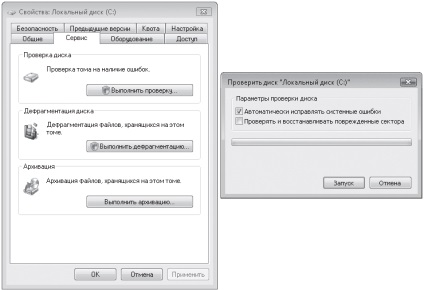
Фиг. 8.14. Работещи проверка на твърдия диск
• Автоматично коригиране на грешките при файловата система - настройката по подразбиране и е отговорен за коригиране на грешки, открити от файловата система, без да уведоми потребителя;
• Сканиране за и да се опита възстановяване на лоши сектори - когато тази отметка, също ще бъдат проверени за дискови механично повредени площи с последващо маркирани функционира. В този случай, проверката може да отнеме много време.
Щракнете върху бутона Старт, за да стартирате теста. Имайте предвид, че ако системата работи процес, който използва ресурсите на избрания диск (като, по очевидни причини, винаги ще има дела, на който е инсталиран Windows), ще бъдете помолени да отложат теста до започване на следващия система, така че, ако трябва да бъдат проверени незабавно рестартирайте компютъра.
По време на проверката на диск ще трябва да се прекъсва работата ви на компютъра и изчакайте процесът да завърши.
Свързани статии
